项目2 —— 折线图、散点图和柱状图
目录
1. 简介及准备
简介
项目2中的文件主要帮助了解数据的生成和图形的绘制,包括简单的折线图绘制,数据的随机生成和散点图的绘制,随机掷骰子和柱状图的绘制。
准备
欲运行本节内容的程序需安装matplotlib和plotly库,windows用户可在终端下执行pip install matplotlib和pip install plotly进行下载安装。
pip install matplotlibpip install plotly2. 运行代码
折线图
scatter_squares.py
表示x与x平方关系的简单折线图。
# 编程人员:Lianmu
import matplotlib.pyplot as plt
x_values = range(1, 1001)
y_values = [x**2 for x in x_values]
# plt.style.use('seaborn')
fig, ax = plt.subplots() # fig 表示整张图片,ax表示图片中的各个图表
ax.scatter(x_values, y_values, c=y_values, cmap=plt.cm.Blues, s=10) # s为点的尺寸
# 设置图表标题并给坐标轴加上标签。
ax.set_title("平方数", fontsize=20)
ax.set_xlabel("值", fontsize=14)
ax.set_ylabel("值的平方", fontsize=14)
# 设置每个坐标的取值范围
ax.axis([0, 1100, 0, 1100000]) # x 轴0到1100, y 轴0到1100000
# 设置刻度标记的大小。
ax.tick_params(axis='both', which = 'major', labelsize=14)
plt.show()
plt.savefig('squares_plot.png', bbox_inches='tight') # bbox_inches='tight' 裁剪图片多于空白区
运行结果图

随机漫步
通过随机生成数字,绘制生成数字的散点图。
random_walk.py
随机数据生成模块,创建一个用于生成随机漫步数据的类,包括生成数据的初始化以及对数据生成的控制。
# 编程人员:Lianmu
from random import choice
class RandomWalk:
"""一个生成随机漫步数据的类。"""
def __init__(self, num_points=5000): # 默认点设置为 5000
"""初始化随机漫步的属性。"""
self.num_points = num_points
# 所有随机漫步都始于(0, 0)。
self.x_values = [0]
self.y_values = [0]
def fill_walk(self):
"""计算随机漫步包含的所有点。"""
# 不断漫步,直到列表达到指定长度
while len(self.x_values) < self.num_points:
# 决定前进方向以及沿这个方向前进的距离。
x_direction = choice([1, -1]) # 2个选择:1为向右走,-1为向左走
x_distance = choice([0, 1, 2, 3, 4]) # 5个选择:选择走多远
x_step = x_direction * x_distance # 方向乘以距离,确定沿x,y轴移动的距离
y_direction = choice([1, -1])
y_distance = choice([0, 1, 2, 3, 4])
y_step = y_distance * y_direction
# 拒绝原地踏步
if x_step == 0 and y_step == 0:
continue
# 计算下一个点的 x 值和 y 值
x = self.x_values[-1] + x_step
y = self.y_values[-1] + y_step
self.x_values.append(x)
self.y_values.append(y)
rw_visual.py
数据绘图程序,对随机生成的数据进行散点图绘制可视化。
# 编程人员:Lianmu
import matplotlib.pyplot as plt
from random_walk import RandomWalk
# 创建一个 RandomWalk 实例。
rw = RandomWalk(50_000) # 生成 50000 个数
rw.fill_walk()
# 将所有点都绘制出来
plt.style.use('classic')
fig, ax = plt.subplots(figsize=(10, 6), dpi=128) # figsize设置图的尺寸,单位为英寸
point_numbers = range(rw.num_points)
ax.scatter(rw.x_values, rw.y_values,
c=point_numbers, cmap=plt.cm.Blues,
edgecolors='none', s=1) # c设置值为颜色选择度量;cmap为颜色映射;edgecolors='none' 删除每个点周围的轮廓。
# 突出起点与终点
ax.scatter(0, 0, c='green', edgecolors='none', s=10) # 起点设置为绿色,尺寸为100
ax.scatter(rw.x_values[-1], rw.y_values[-1], c='red', edgecolor='none', s=10) # 终点红色
# 隐藏坐标轴
# ax.get_xaxis().set_visible(False)
# ax.get_yaxis().set_visible(False)
plt.show()运行结果图
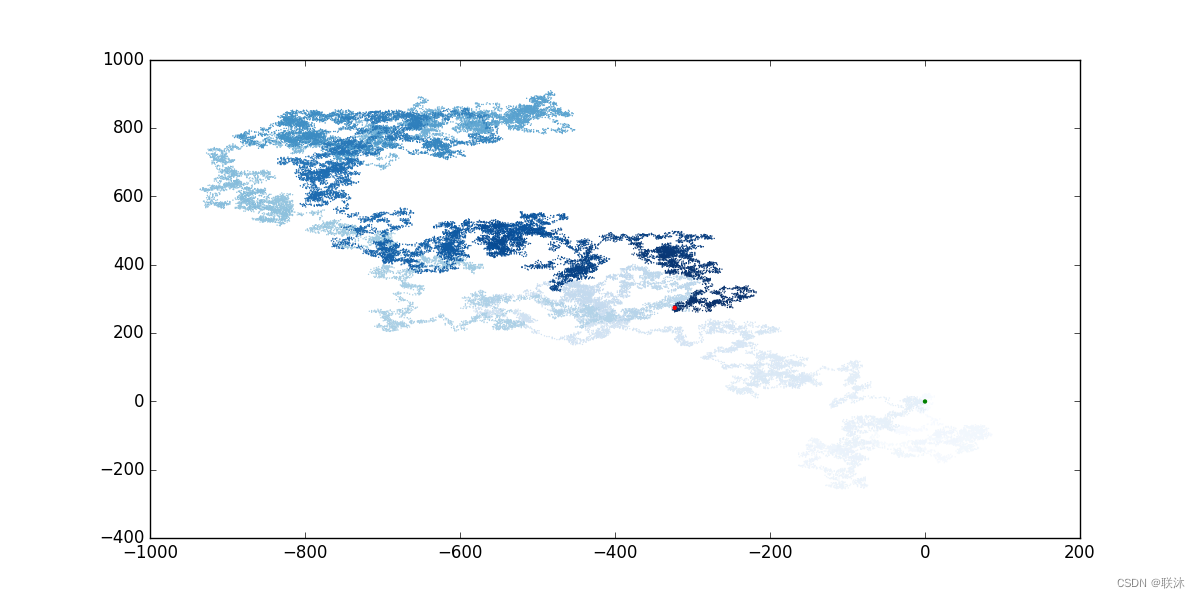
掷骰子
die.py
创建一个表示骰子的类,用于模拟骰子,默认下调用可返回1-6的骰子点数。
# 编程人员:Lianmu
from random import randint
class Die:
"""表示一个骰子的类。"""
def __init__(self, num_sides=6):
"""骰子默认为6面。"""
self.num_sides = num_sides
def roll(self):
"""返回一个位于1和骰子面数之间的随机值。"""
return randint(1, self.num_sides) # randint返回输入参数之间的任意随机数
die_d6.py
实现投掷 1000 次6面骰子并用柱状图分析投掷点数。
# 编程人员:Lianmu
from die import Die
from plotly.graph_objs import Bar, Layout
from plotly import offline
# 创建一个 D6
die = Die()
# 掷几次骰子并将结果存储在一个列表中
results = []
for roll_num in range(1000):
result = die.roll()
results.append(result)
# 分析结果
frequencies = []
for value in range(2, die.num_sides+1): # 遍历的数为1到6
frequency = results.count(value) # 计算值在结果中出现的次数, 1-6分别在results中出现的次数
frequencies.append(frequency) # 将出现的次数存储在列表中
# 对结果进行可视化
x_values = list(range(2, die.num_sides+1))
data = [Bar(x=x_values, y=frequencies)] # Bar表示一个用于绘制条形图的数据集。
x_axis_config = {'title': '结果', 'dtick': 1}
y_axis_config = {'title': '结果的频率'}
my_layout = Layout(title='掷一个 D6 1000 次的结果',
xaxis=x_axis_config, yaxis=y_axis_config) # 返回一个指定图标布局和配置的对象
offline.plot({'data': data, 'layout': my_layout}, filename='d6.html') # 需要一个包含数据和布局对象的字典,还接受一个文件名。
运行结果图
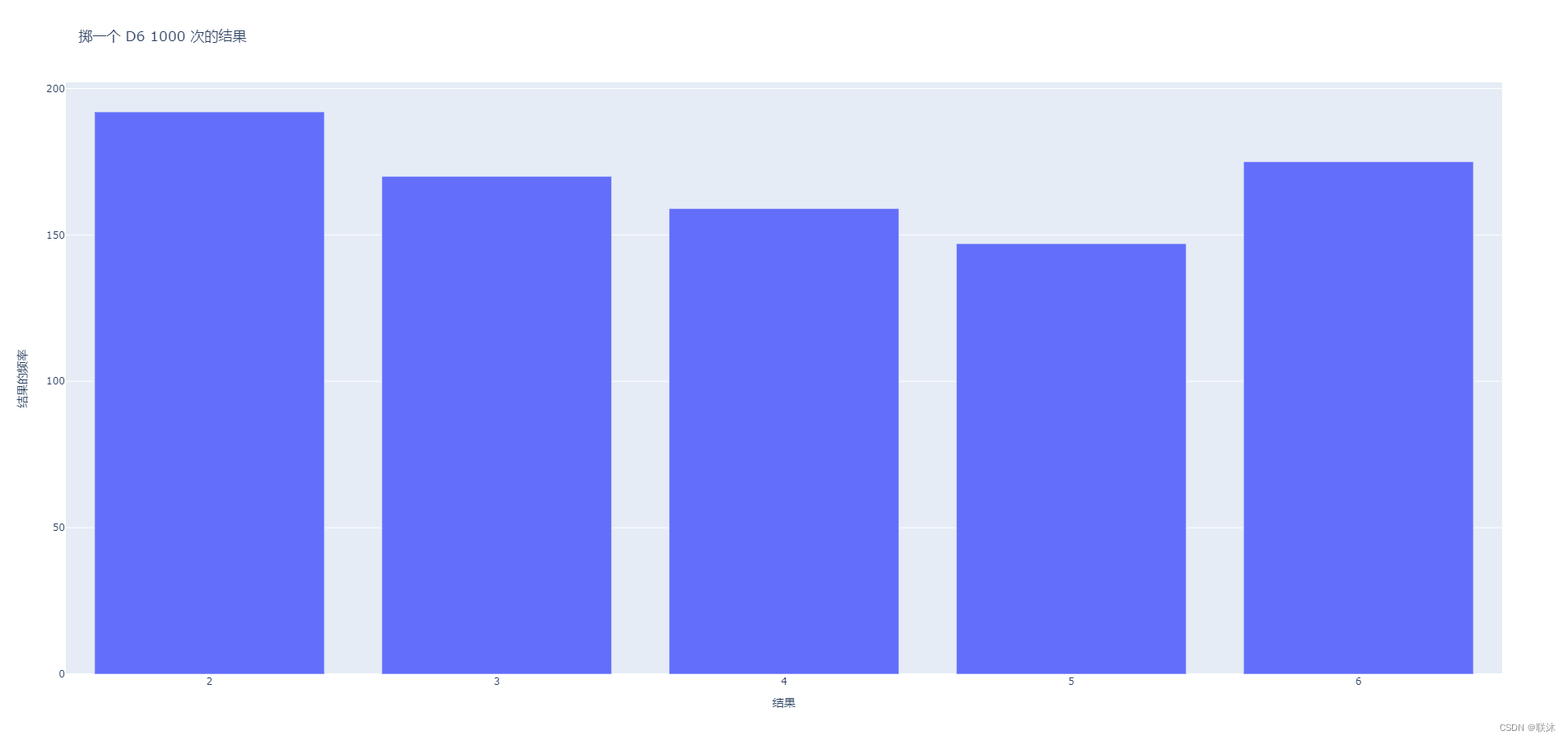
die_d6_d10.py
实现投掷一个6面骰子和一个10面骰子,并将两个点数相加后用柱状图分析相加结果。
# 编程人员:Lianmu
from die import Die
from plotly.graph_objs import Bar, Layout
from plotly import offline
# 创建一个 D6 和 一个 D10
die_1 = Die()
die_2 = Die(10)
# 掷几次骰子并将结果存储在一个列表中
results = []
for roll_num in range(50_000):
result = die_1.roll() + die_2.roll()
results.append(result)
# 分析结果
frequencies = []
max_result = die_1.num_sides + die_2.num_sides
for value in range(2, max_result+1): # 遍历的数为1到6
frequency = results.count(value) # 计算值在结果中出现的次数, 1-6分别在results中出现的次数
frequencies.append(frequency) # 将出现的次数存储在列表中
# 对结果进行可视化
x_values = list(range(2, max_result+1))
data = [Bar(x=x_values, y=frequencies)] # Bar表示一个用于绘制条形图的数据集。
x_axis_config = {'title': '结果', 'dtick': 1}
y_axis_config = {'title': '结果的频率'}
my_layout = Layout(title='掷一个 D6 和一个 D10 50000 次的结果',
xaxis=x_axis_config, yaxis=y_axis_config) # 返回一个指定图标布局和配置的对象
offline.plot({'data': data, 'layout': my_layout}, filename='d6_d10.html') # 需要一个包含数据和布局对象的字典,还接受一个文件名。
运行结果图

本文代码来自《Python编程从入门到实践》项目部分,如有疑问请咨询作者或查阅书籍《Python编程从入门到实践》。























 1万+
1万+











 被折叠的 条评论
为什么被折叠?
被折叠的 条评论
为什么被折叠?










